他にも様々な方法でジョイパッドを製作された方、繋がれた方、アイデアを出された方がおられます。こちらも合わせてご覧ください。
SL シリーズのザウルス(SL-C700、SL-C750、SL-C760、SL-C860)では非公式ながらも MI シリーズのザウルスの周辺機器であるリモコン付ステレオヘッドホン CE-RH1 を使うことが出来ます。(SL-A300、SL-B500 では使用できないので注意。尚、SL-C3000、SL-C1000 には専用のリモコン付ステレオヘッドホン CE-RH2 がある。)(2005/05/11 追記修正)

このリモコンは再生、停止、曲戻し、曲送り、音量アップ、音量ダウンの 6 つの操作を行うことが出来るのですが、Media Player、Music Player、Movie Player 以外でもリモコンの再生以外の操作を行うと、キーボードを操作した時と同様のクリック音と反応があることから、キーボードと同様に扱えるのではないかと想像できます。
(これを応用してジョイパッドを作ろうと回路図を調べてたって訳です(苦笑))
実際に KeyHelper Applet と KeyHelperConf でキーコードを調べてみると、再生/一時停止 が 201c、停止が 201d、戻しが 201f、送りが 201e、音量/大が 2020、音量/小が 2021 であることが判ります。(既に Sata.さんが調べられてますが(汗))
ちなみに CE-RH2 はボタン配置が若干変わっており、CE-RH1 の再生(右シャトル押し込み)の部分が停止で、停止(中央ボタン)が再生&一時停止となっています。また、CE-RH1 では割り当てられていなかった左シャトル押し込みが消音となっています。と、ボタン配置は変わった訳ですがキーコードは実は同じです。新たに増えた消音は 2044 となっています。(2005/05/11 追記)
CE-RH1 のプラグは通常のステレオヘッドホンプラグ(3 極プラグ)と違い、4 極プラグとなっており、この増えた 1 極分でリモコンの信号を送っています。4 極プラグの先端から L(左側音声)、R(右側音声)、GND、KEY(リモコン信号) となっています。
回路図は至って簡単で、KEY から GND の間に抵抗が挟まってて、この抵抗の大きさで再生/一時停止、停止、戻し、送り、音量/大、音量/小が決まります。正確には以下のように結線されています。(抵抗値などは doggieさんが解析されたのを使わせてもらいました。さらにびっくまさんが正確にプラグの詳細を書いておられます。私も間違ってたので回路図を全て修正しておきました。)
KEY−120Ω−再生/一時停止−240Ω−停止−330Ω−戻し−620Ω−送り−1200Ω−音量/大−3900Ω−音量/小−GND ※再生/一時停止、停止、戻し、送り、音量/大、音量/小はスイッチの片側で、もう片側はGNDに接続されている
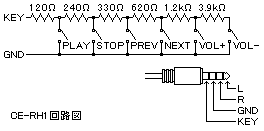
ちなみに CE-RH2 も同様の構成ですが、スイッチが 1 つ増えた分、抵抗も増え、若干それぞれの抵抗値が異なっています。尚、SW1〜SW7 がどのボタンに相当するかは調べてません(汗)SW2 は再生/一時停止(中央ボタン)のようです。
KEY−330Ω−SW1−470Ω−SW2−680Ω−SW3−910Ω−SW4−1.5kΩ−SW5−3.3kΩ−SW6−18kΩ−SW7−GND ※SW1〜SW7はスイッチの片側で、もう片側はGNDに接続されている詳しくは CE-RH2 の基板表面と裏面の画像をご覧ください。おまけに CE-RH1 の基板表面と裏面の画像もどうぞ。2304×1728 の JPEG ファイル(約 1.6MB)ですんで開く時は注意。(2005/05/11 追記)
CE-RH1 には 6 つのキーがあることになるので、これを上下左右と A、B ボタンに割り当てれば、ゲームが快適に出来るかも知れません。ただ、同時に2つのキー入力が出来ないんで、斜め移動とか、ボタン同時押し、ボタン押しながら移動とか出来ません。でも、今んとこメインで遊んでるのはドラクエなんで、ドラクエ系パッドと割り切れば便利だと思って作ってみます。リモコンとしても便利に使えるように、再生/一時停止を A ボタン、停止を B ボタン、戻しを左、送りを右、音量/大を上、音量/小を下として配線します。
ジョイパッドはスイッチさえ入っていれば、抵抗をつなぐだけなので何でもいいんですが、ここは簡単に作るために MSX や X1、FM-TOWNS など ATARI 仕様の D-SUB 9 ピンジョイスティックのアダプタを作ってみます。ATARI 仕様では上が 1 番ピン、下が 2 番ピン、左が 3 番ピン、右が 4 番ピン、A ボタン(ボタン 1)が 6 番ピン、B ボタン(ボタン 2)が 7 番ピン、GND が 8 番ピンとなっています。

CE-RH1 で使われている抵抗 6つ、4 極プラグ、D-SUB 9 ピンオスコネクタと、プラグからコネクタまでのコード(1 芯でもいいんですが、一応 3 芯が良いかと)を用意します。
尚、価格は大阪・日本橋のシリコンハウス共立及びデジットでの購入価格です。あくまで参考ってことで。
以下に実体配線図を示します。D-SUB 9ピンオスコネクタ(内部にピンがある方、パソコン側ジョイスティック端子)を、裏面(ハンダ付する方)から見た図です。
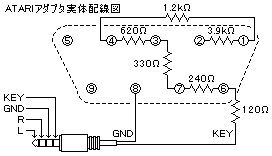
配線は抵抗を予め U 字型に折り曲げて、コネクタに差し込んでおき、ハンダ付けするのが簡単で良いかと思います。
プラグ側の配線は難しかったので、TAKETYON 氏にやってもらいました(笑)ハンダ付けが苦手な人は 4 極プラグとシールド線買うよりも、4 極プラグを使ったコードを買ってきて、ぶった切って使うのが簡単で良いと思います。


完成したアダプタを Zaurus に繋いで、ジョイパッドを接続します。この状態で、ジョイパッドを操作すれば、A ボタンで再生、B ボタンで停止、右で曲送り、左で曲戻し、上で音量アップ、下で音量ダウンができています。


それでは早速ファミコンのエミュレータ znester で使ってみます。「/home/zaurus/.znester/znester.rc」で設定する方法もあるんだろうけど、リモコンのキーに対応する設定がわからなかったので、KeyHelper Applet をインストールして、設定ファイル「/home/zaurus/Settings/keyhelper.xml」を下記のように作成した後、ターミナルから「khctl reload」で設定を有効にします。
<?xml version="1.0" ?> <keyhelper> <mappings> <define code="201c"> <map key="X"/> </define> <define code="201d"> <map key="Z"/> </define> <define code="201e"> <map key="Down"/> </define> <define code="201f"> <map key="Up"/> </define> <define code="2020"> <map key="Right"/> </define> <define code="2021"> <map key="Left"/> </define> </mappings> </keyhelper>
znester でドラクエ4が快適に出来るようになりました(笑)某所で考案された「プレゼンテーションスタイル」で手前に SHARP 純正(笑)の X1 用ジョイパッドを置いて使っています。
(プレゼンテーションスタイルとは、人に見せたり、車載ビデオやカーナビにしたり、MPEG-4ビデオを見てくつろぐ時などに使用するウイングウルフスタイルに続く第4のスタイル(笑))

とりあえず、同時キー入力の問題は判ってたんで今回は割り切って、ドラクエパッドとして作ってみました。材料費が安く済むのと、ATAPI 仕様のパッドアダプタにすれば簡単だと思ったのが理由です。
次は CF カードか、I/O ポート使って、ちゃんとしたジョイパッド作るとするですよ。